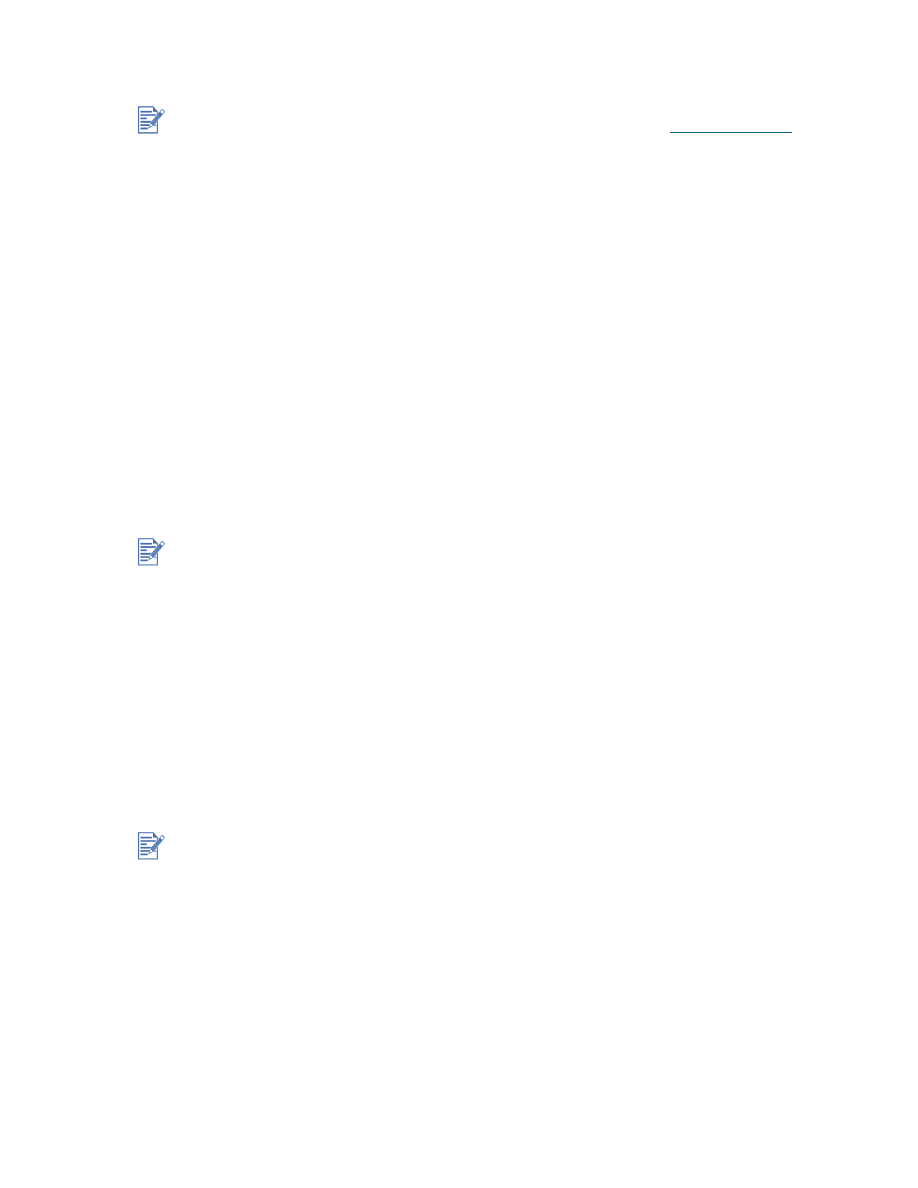
Für Macintosh
Sie können Ihren Drucker über den USB-Anschluss an Apple Computer mit Betriebssystem
Mac OS 8.6 oder höher anschließen. Zum Anschließen älterer Geräte ohne USB-Anschluss
können Sie den Macintosh an einen Druckserver vom Typ HP Jetdirect (Jetdirect 300x)
anschließen oder sich an Apple wenden, um die Möglichkeit einer USB-Lösung in Erfahrung
zu bringen.
Mac OS 8.6, 9.x und OS X Classic
1
Legen Sie die Starter-CD in das CD-ROM-Laufwerk ein und doppelklicken Sie auf
das CD-Symbol (CD) auf dem Mac Desktop.
2
Doppelklicken Sie auf das Symbol des Installationsprogramms für das betreffende
Mac OS.
3
Folgen Sie zum Abschließen der Installation den Anweisungen auf dem Bildschirm.
4
Verbinden Sie Rechner und Drucker mit dem USB-Kabel.
Bevor Sie die Druckersoftware auf einem Rechner mit dem Betriebssystem Windows XP
(64-Bit) installieren können, müssen Sie die Software von der Website
http://www.hp.com
herunterladen.
Nach Beendigung der Hardware-Installation (vor Installieren der Software) startet der
Assistent „Neue Hardware gefunden“ automatisch das Installationsprogramm. Dadurch
erhalten Sie die Möglichkeit, andere Komponenten als Treiber zu installieren, z.B. die Toolbox.
Die Betriebsart Mac OS X Classic ist ein Merkmal von Mac OS X, das Ihnen ermöglicht,
für Mac OS 9.x entwickelte Anwendungen auf Rechnern mit Betriebssystem Mac OS X zu
betreiben. Mit Mac OS X Classic betriebene Anwendungen haben eine Benutzeroberfläche
vom Typ Mac OS 9.x.
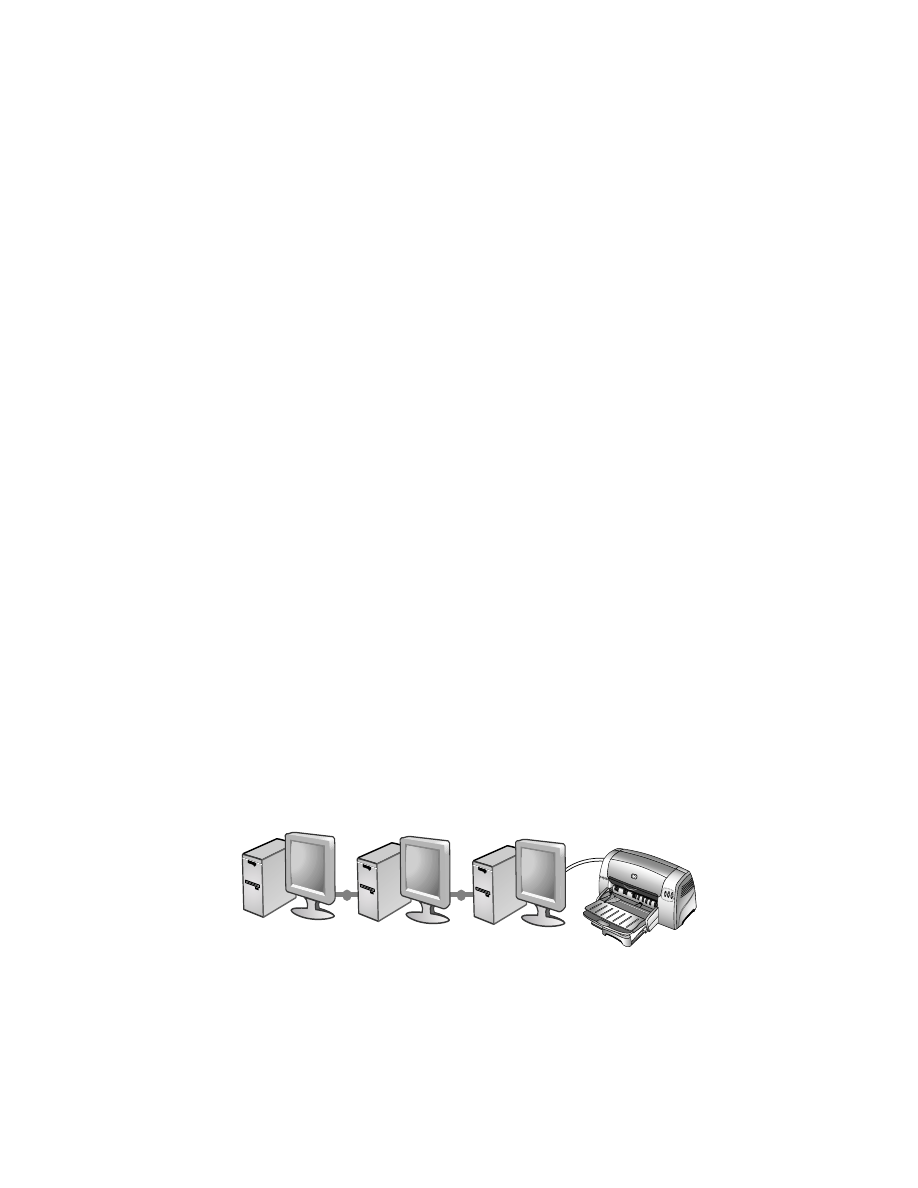
DEWW
2-4
Gehen Sie nach den folgenden Anweisungen vor, um den Drucker als Standarddrucker für
den Rechner zu definieren:
1
Klicken Sie im Apple-Menü auf Auswahl.
2
Klicken Sie oben links in der Auswahl auf hp deskjet xx, dabei steht xx für die Version
des aktuellen Druckertreibers.
3
Klicken Sie oben rechts in der Auswahl auf 9300.
4
Schließen Sie die Auswahl.
Mac OS X
1
Legen Sie die Starter-CD in das CD-ROM-Laufwerk ein und doppelklicken Sie im
Mac Desktop auf das CD-Symbol (CD icon).
2
Doppelklicken Sie auf das Symbol des Installationsprogramms.
3
Folgen Sie zum Abschließen der Installation den Anweisungen auf dem Bildschirm.
4
Verbinden Sie Rechner und Drucker mit dem USB-Kabel.
5
Öffnen Sie das Print Center.
6
Klicken Sie auf die Schaltfläche Drucker hinzufügen.
7
Klicken Sie im Menü auf USB.
8
Klicken Sie in der Druckerliste auf dj9300.
9
Klicken Sie auf die Schaltfläche Hinzufügen.
Gehen Sie nach den folgenden Anweisungen vor, um den Drucker als Standarddrucker für
den Rechner zu definieren:
1
Öffnen Sie das Print Center.
2
Klicken Sie auf OK.
3
Wählen Sie eine der folgenden Vorgehensweisen:
• Klicken Sie im Menü Drucker auf Als Standard verwenden.
• Betätigen Sie die Tastenkombination Befehl + D.
Wechselt der Druckername auf Fettschrift oder erscheint ein blauer Merkpunkt neben dem
Druckernamen, ist der Drucker als Standarddrucker definiert.